Davkomat!
Pretvorba Interactive Brokers izpiskov za uvoz v eDavke
Trguješ na platformi Interactive Brokers (IBKR), CapTrader ali OptimTrader? Finančna uprava Republike Slovenije (FURS) od tebe zahteva, da do konca februarja 2025 oddaš eno ali več napovedi:
- Če si v letu 2024 prodajal delnice: napoved za odmero akontacije dohodnine od dobička iz kapitala od odsvojitve vrednostnih papirjev ter drugih deležev ter investicijskih kuponov (Doh-KDVP)
- Če si v letu 2024 prejel dividende: napoved za odmero dohodnine od dividend (Doh-Div)
- Če si v letu 2024 prodajal izvedene finančne instrumente: napoved za odmero davka od odsvojitve izvedenih finančnih instrumentov (D-IFI)
- Če si v letu 2024 prejel obresti: napoved za odmero dohodnine od obresti (Doh-Obr / Doh-DHO)
Davkomat ti omogoča avtomatično pretvorbo IBKR izpiskov v XML format primeren za uvoz v eDavke.
Delno podpiramo tudi uvoz CSV datotek platform Trading 212, N26, Revolut Savings in Plus500, JSON datotek platforme Schwab ali ročni vnos preko preglednice.
Izjava o omejitvi odgovornosti: Spletna aplikacija Davkomat je pripomoček pri oddaji ustreznih poročil in ni odgovorna za pravilno pretvorbo podatkov. Davkomat ne shranjuje podatkov, vnešenih v aplikacijo. Vsi osebni in davčni podatki so po pretvorbi izbrisani. Svojih osebnih in davčnih podatkov ne deli s storitvami, ki jim ne zaupaš. Poročila lahko pretvoriš tudi lokalno z aplikacijo ib-edavki, ki ni povezana z Davkomatom. Za pomoč se lahko obrneš na r/davkomat/. Davkomat uporablja storitev Google Analytics z namenom beleženja obiska in uporabe spletne aplikacije.
Pregled davkov za fizične osebe
Trguješ na platformi Interactive Brokers (IBKR)? Bodi na tekočem z davki, ki jih morda moraš prijaviti Finančni upravi Republike Slovenije (FURS).
Ustvari predlogo za poročilo
- Preko spletne strani se prijavi v svoj Interactive Brokers račun.
- V meniju Performance & Reports izberi možnost Statements.
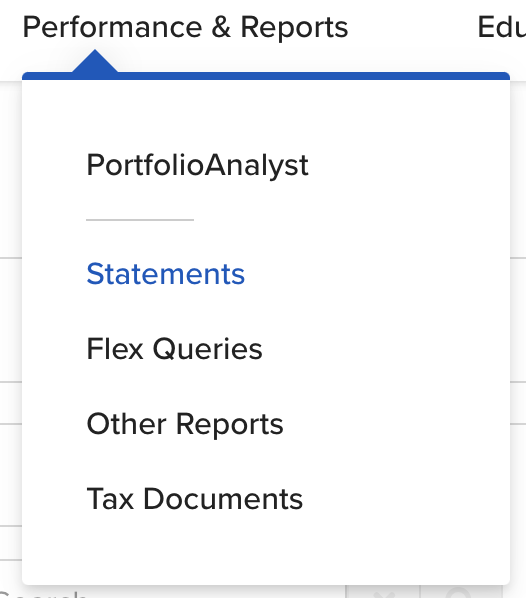
- Klikni na zavihek Flex Queries.
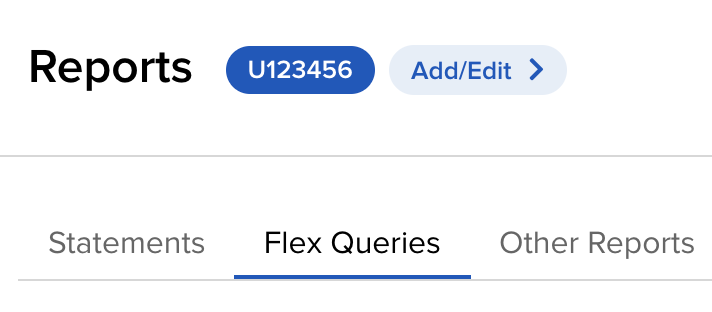
- V kartici Activity Flex Query klikni + (Create).
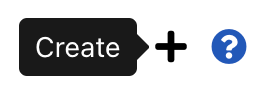
- V pogledu Create Activity Flex Query v polje Query Name vpiši Davkomat.
- V razdelku Sections klikni na Account Information. Izberi IB Entity in Account ID in na dnu klikni Save.
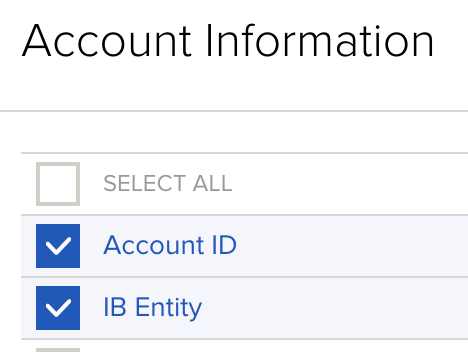
- V razdelku Sections klikni na Trades. Pod Options izberi Executions in Closed Lots. Izberi vse stolpce (Select All) in na dnu klikni Save.
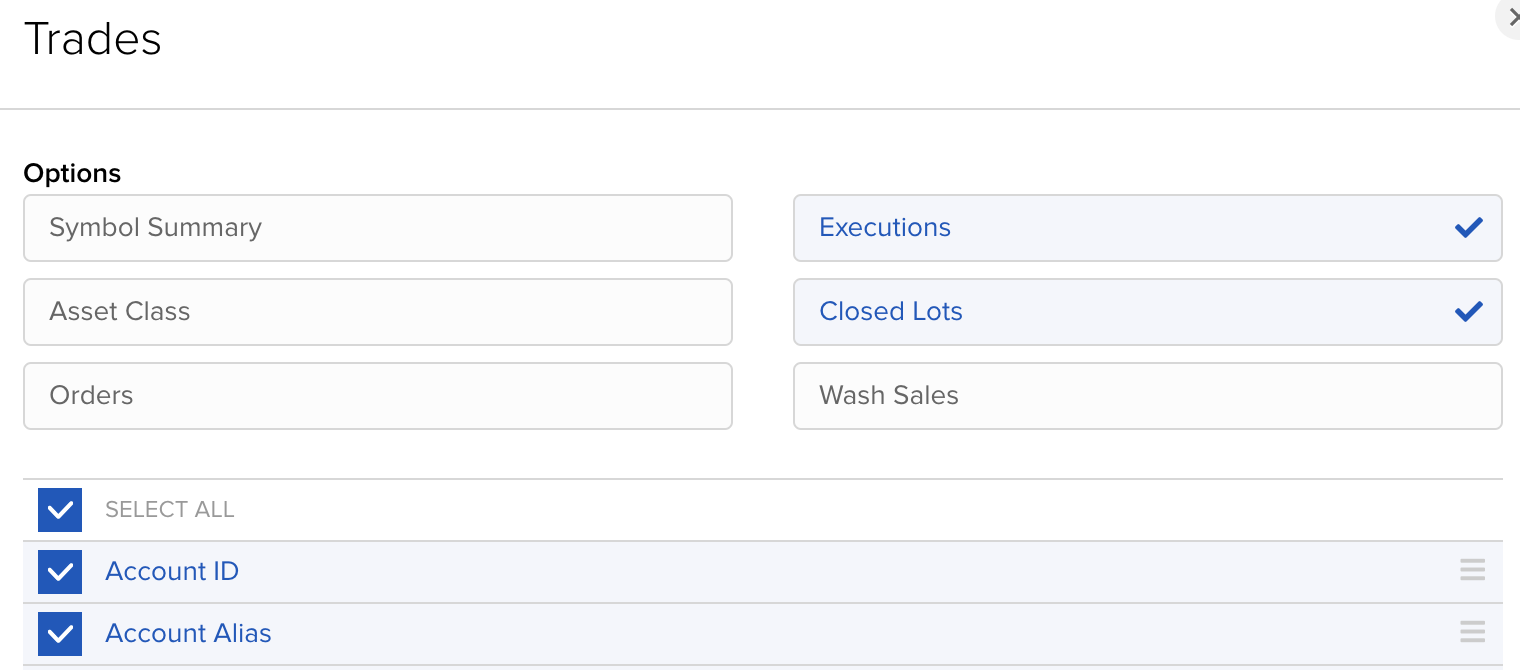
- V razdelku Sections klikni na Corporate Actions. Izberi vse stolpce (Select All) in na dnu klikni Save.
- V razdelku Sections klikni na Cash Transactions. Pod Options izberi Dividends, Payment in Lieu of Dividends, Withholding Tax in Broker Interest Received. Izberi vse stolpce (Select All) in na dnu klikni Save.
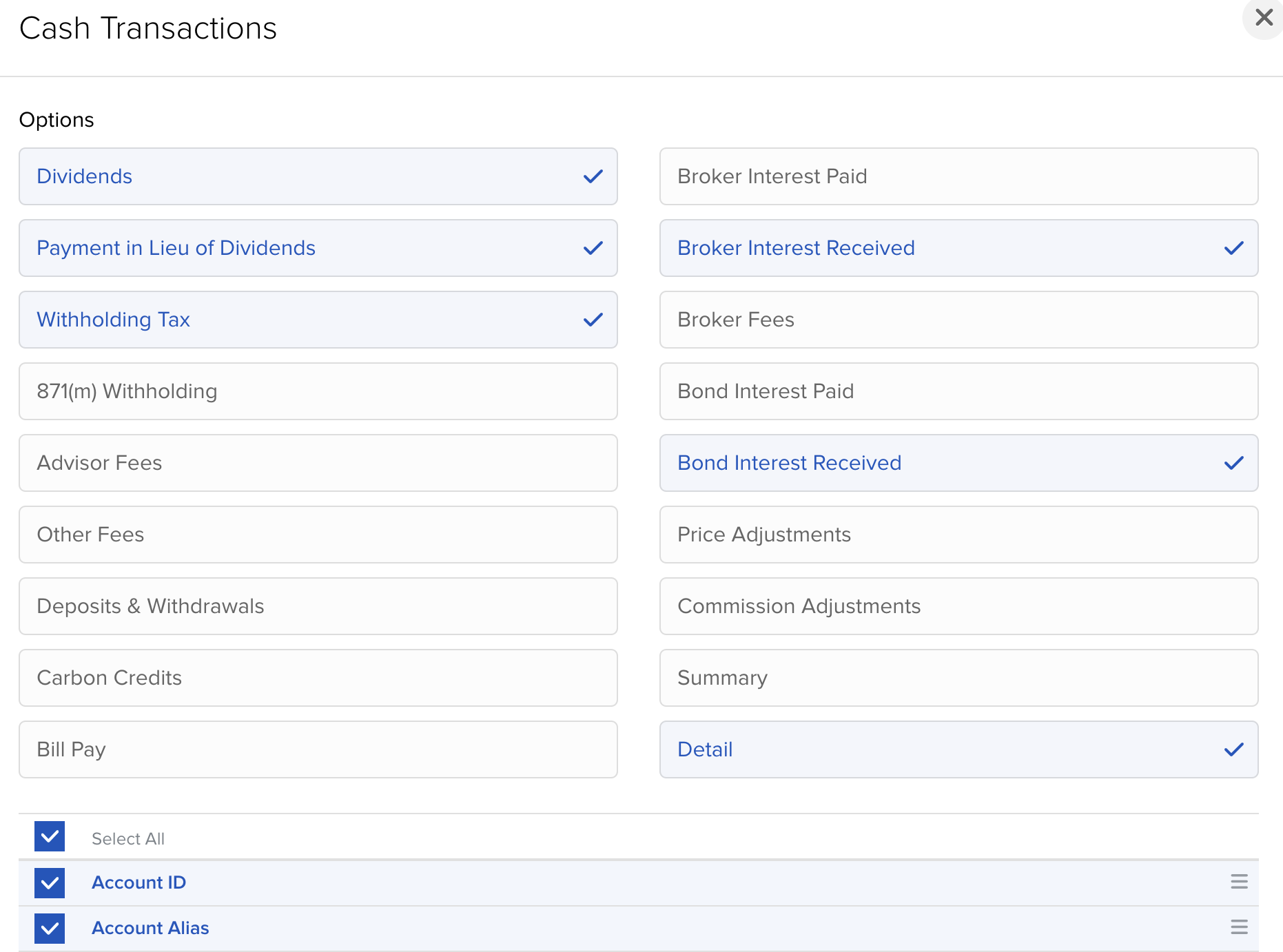
- V razdelku Sections klikni na Financial Instrument Information. Izberi vse stolpce (Select All) in na dnu klikni Save.
- Na dnu pogleda Create Activity Flex Query klikni Continue.
- Na dnu pogleda Review Your Activity Flex Query klikni Create.
- Ustvaril si not Activity Flex Query. Klikni OK.
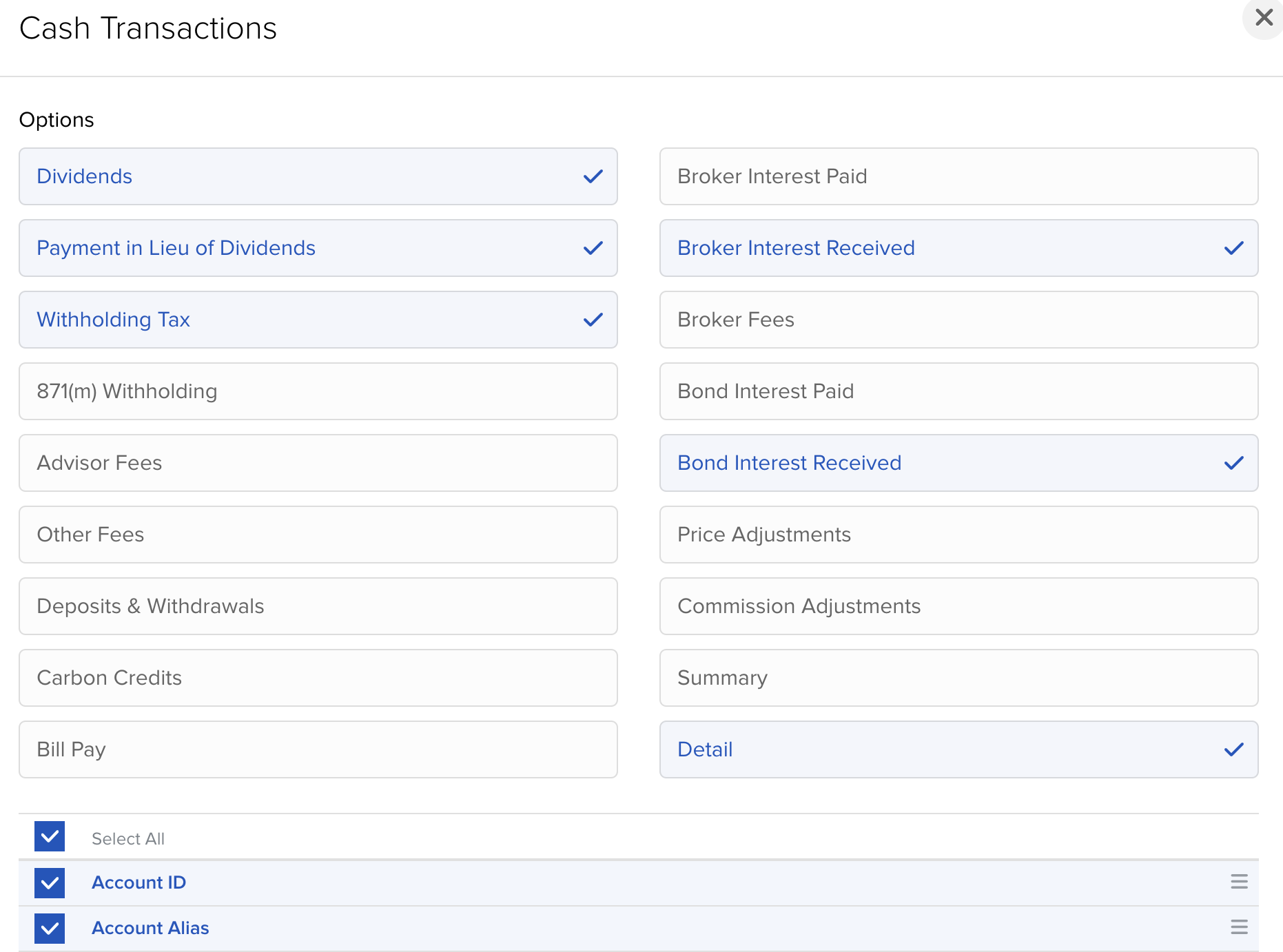
Ustvari poročilo
- V pogledu Reports, v zavihku Flex Queries, v razdelku Activity Flex Query imaš sedaj poročilo Davkomat.
Desno od poročila klikni ikono → (Run).
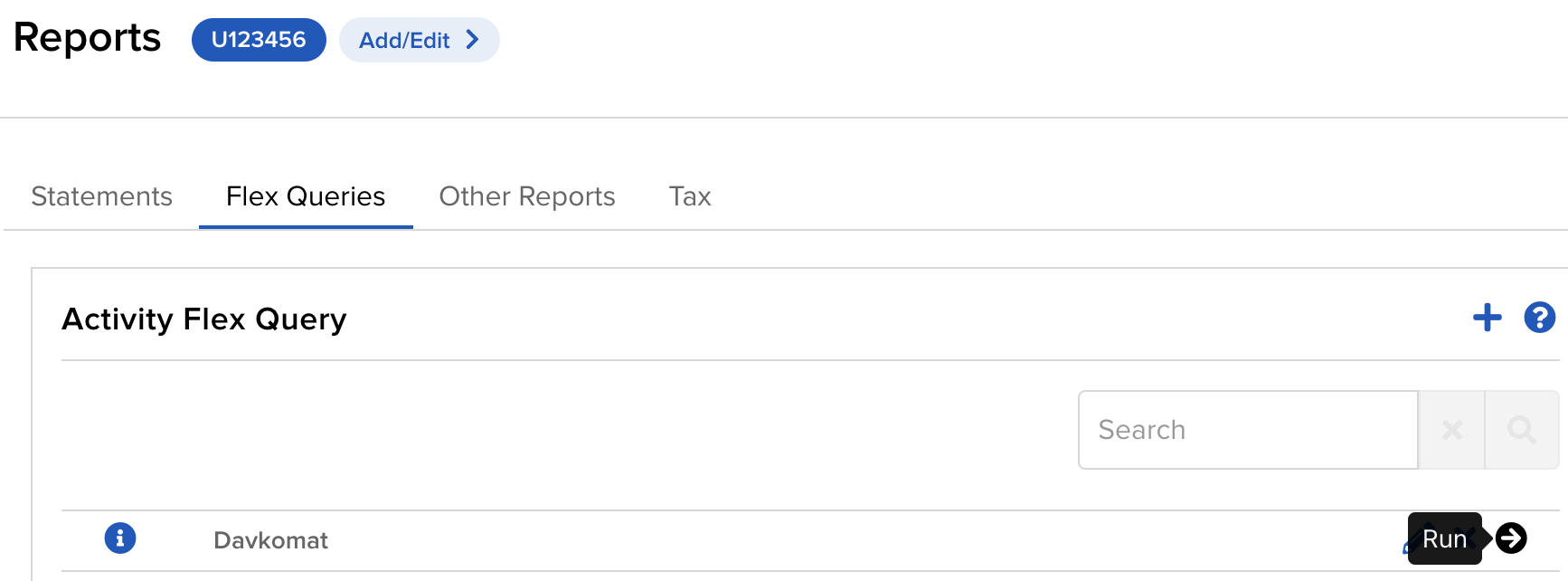
- Nastavi Period na Custom Date Range. Nastavi From Date in To Date na prvi in zadnji dan preteklega leta. Klikni Run.
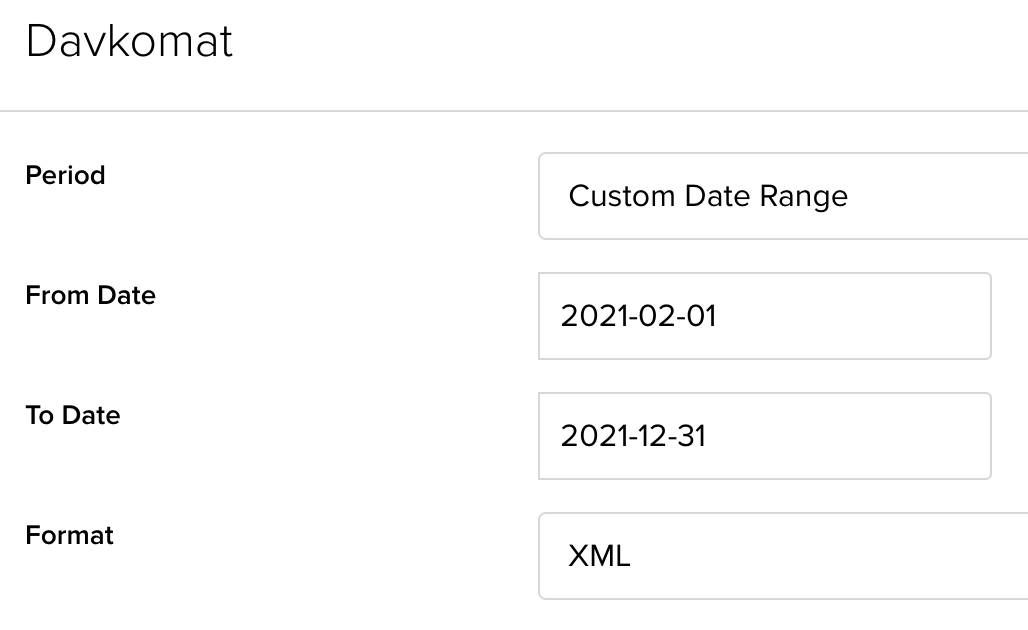
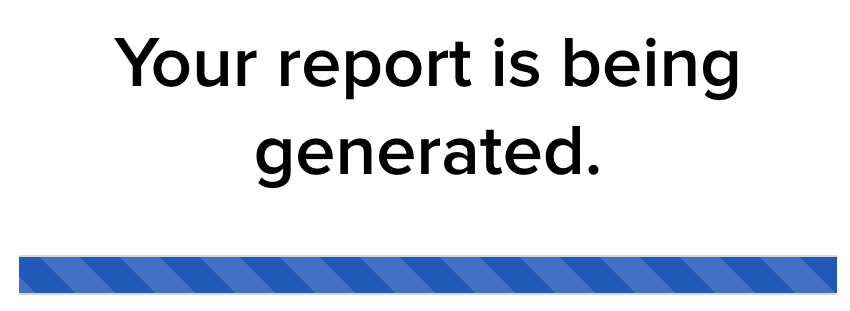
- Shrani izdelano poročilo, imenu dodaj še letnico poročila (npr. Davkomat-2021.xml).
Pomembno
- Interactive Brokers omogočajo izdelavo poročila do največ 365 dni. Ključen report je report za leto davčne napovedi (2021), vendar boš morda potreboval še dodatne reporte za pretekla leta, če je bil nakup instrumenta, ki si ga prodal v letu 2021 opravljen v preteklih letih. Priporočamo, da izdelaš po eno poročilo za vsako leto trgovanja. Priporočamo tudi, da poročila preteklih let shraniš, saj morda ne bodo vedno na voljo v Interactive Brokers.
- Dividende so lahko v poročilu obračunane za nazaj, zato priporočamo, da izdelaš tudi poročilo za tekoče leto (2022), saj lahko vsebuje dividende za leto davčne napovedi (2021).
- V letu 2021 je Interactive Brokers evropske uporabnike migriral iz podružnice v Veliki Britaniji na Irske ali Madžarske podružnice. Pri tem so jim odprli nove račune. Če si eden od teh uporabnikov, je pomembmo, da poročilo izdelaš za ustrezen oz. oba računa. To storiš tako, da pred izdelavo poročila v pogledu Reports klikneš na številko uporabniškega računa.
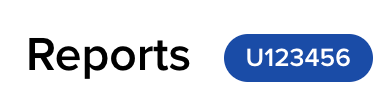
Na desni strani klikni ikono za filter in izberi Migrated in Open.
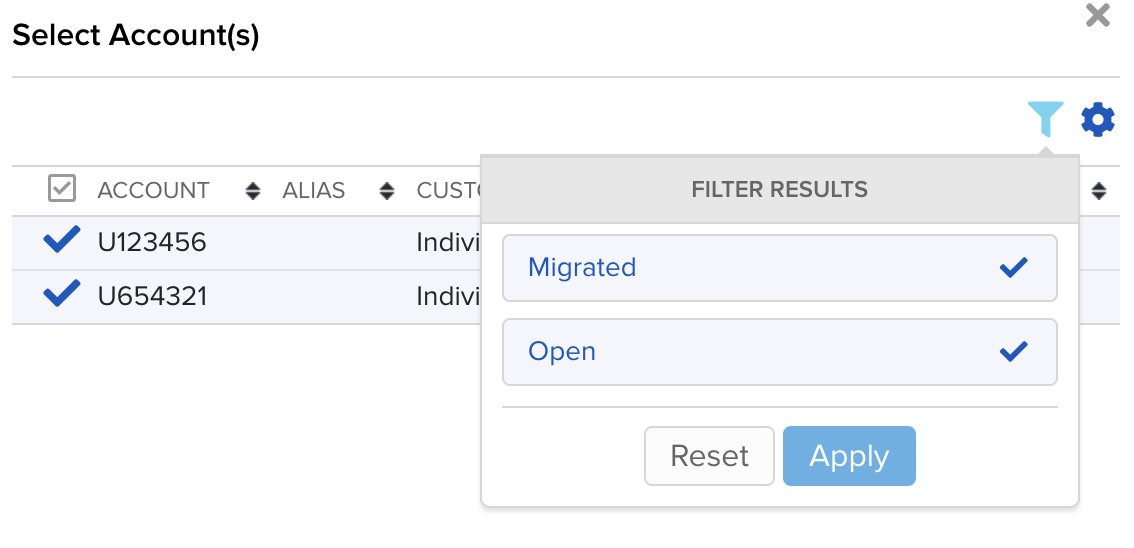
Označi oba računa.